Guide d'installation du système d'exploitation Win7
Pour certains utilisateurs qui utilisent le système d'exploitation win7, dans certains cas, des problèmes peuvent survenir qui nous obligent à réinstaller le système. Ainsi, après avoir téléchargé le système d'exploitation depuis msdn, de nombreux amis ne savent toujours pas comment l'installer. Alors maintenant, laissez l'éditeur vous expliquer les étapes d'installation détaillées du système d'origine ~ J'espère qu'il pourra vous aider.

Tutoriel d'installation du système Win7 d'origine
Préparatifs d'installation :
1.>>> Téléchargez le fichier image disque original Win7 (voici Win10 1909 64 bits 2020 Thunder et Netdisk peuvent être ouverts)
3. Faites une sauvegarde des fichiers importants (les données n'ont pas de prix)
4. Préparez le pilote de la carte réseau à l'avance
Exigences de configuration minimales :
1. Processeur 1 GHz ou supérieur
2. Ou 2 Go de RAM (64 bits) ;
3. 16 Go d'espace disque disponible (32 bits) ou 20 Go d'espace disque disponible (64 bits)
4. Périphérique graphique DirectX 9 avec pilote WDDM 1.0 ou supérieur.
Étapes d'installation :
1. Utilisez l'outil de décompression pour décompresser le fichier image win7 d'origine sur une partition autre que le lecteur C, tel que le lecteur D. Ensuite, ouvrez le dossier et cliquez sur setup.exe

2. L'assistant d'installation apparaît, cliquez sur "Installer maintenant"
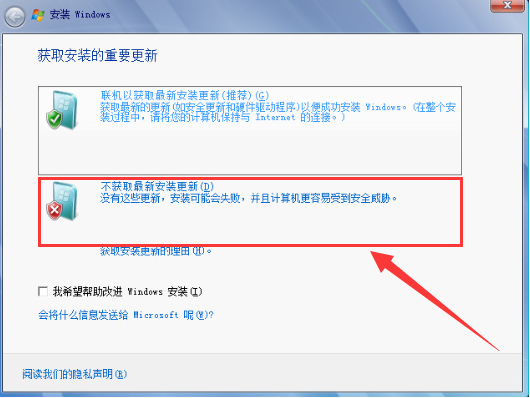
3. Sélectionnez "Ne pas recevoir les dernières mises à jour d'installation"
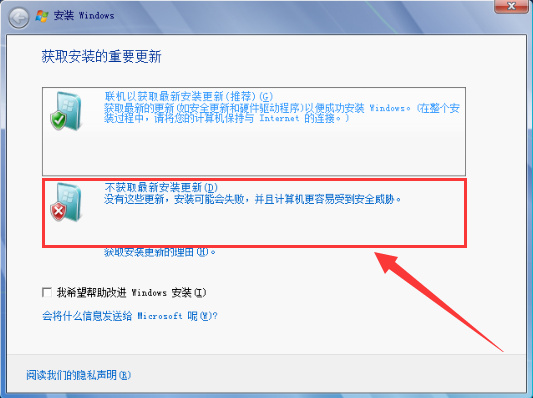
4. Acceptez les conditions
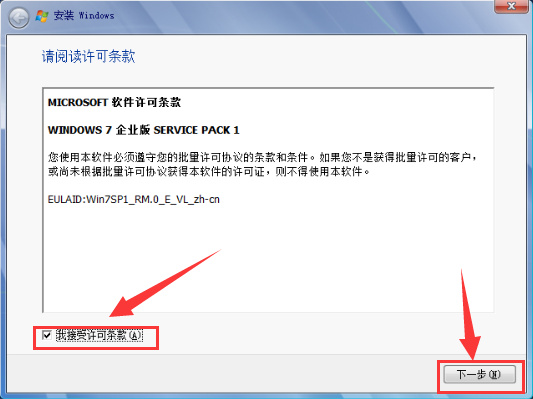
5. Sélectionnez "Personnalisé (Avancé)" pour le type d'installation
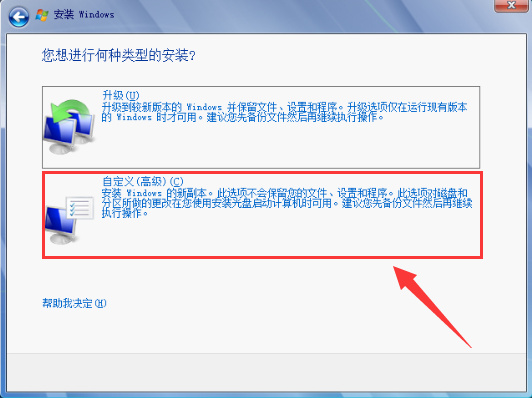
6. Sélectionnez le disque dur pour installer le système (généralement le lecteur C)
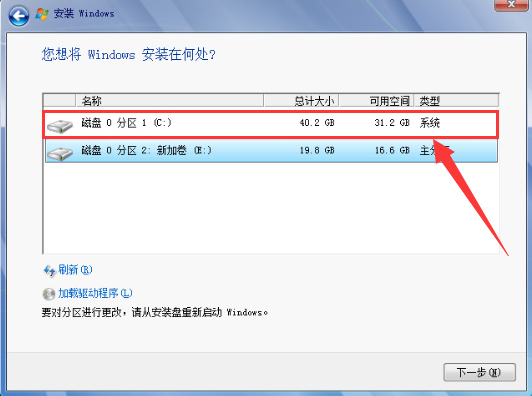
7. installation du système win7, pendant laquelle l'ordinateur redémarrera automatiquement plusieurs fois, cela peut prendre un certain temps (vous pouvez jouer avec le téléphone pendant un moment pendant cette période)
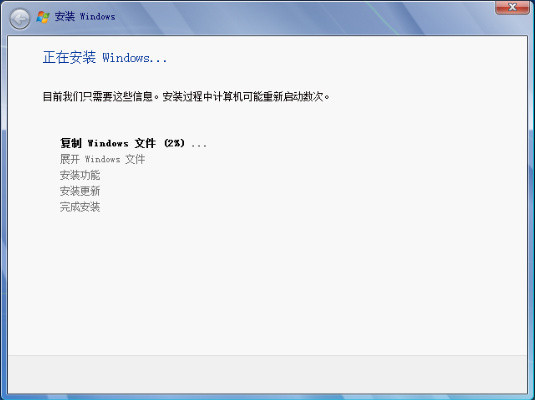
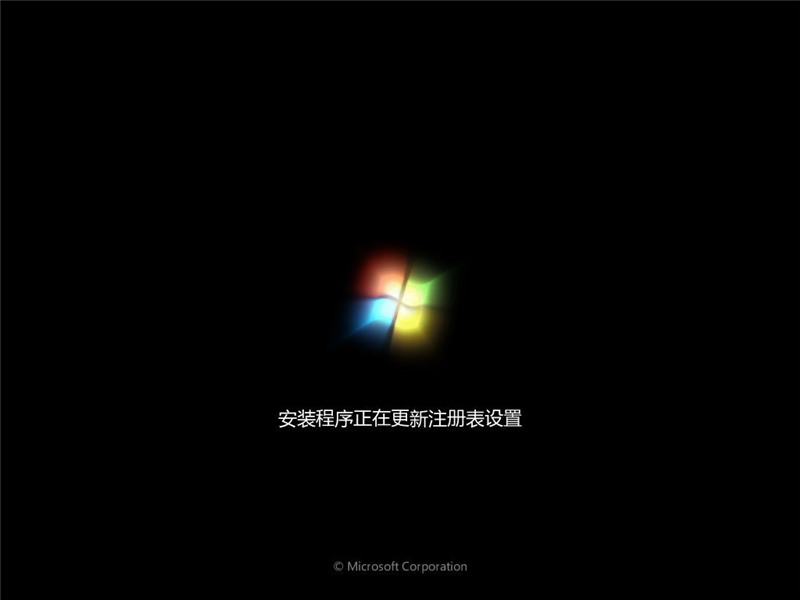
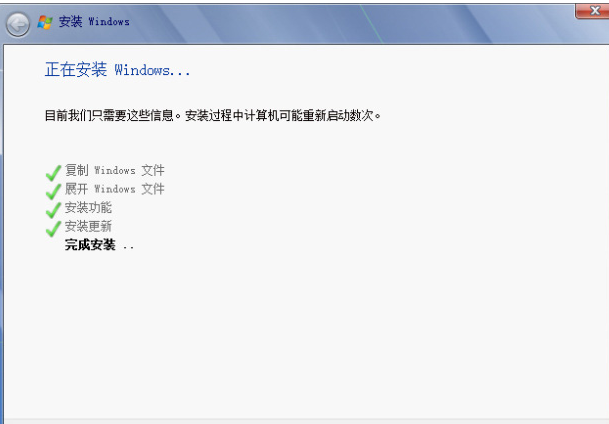
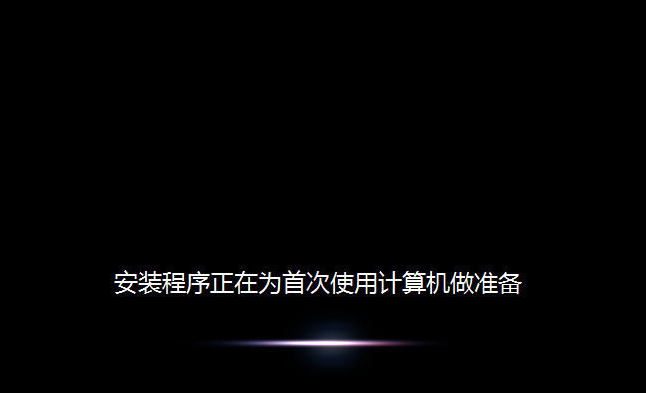
8. Entrez le processus de configuration du système, qui est généralement le processus par défaut
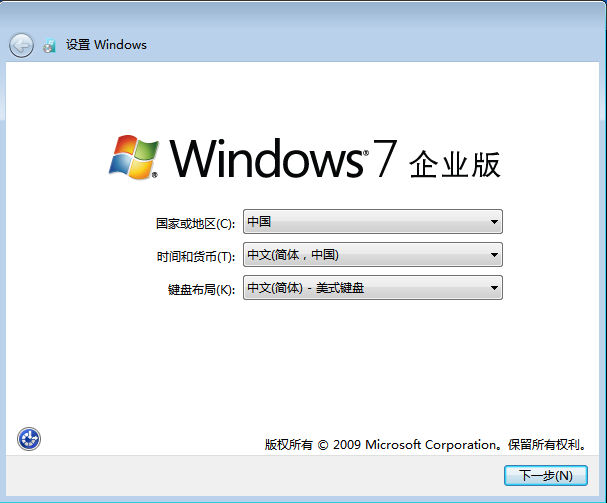
9. Créez un nom d'utilisateur et un nom d'ordinateur
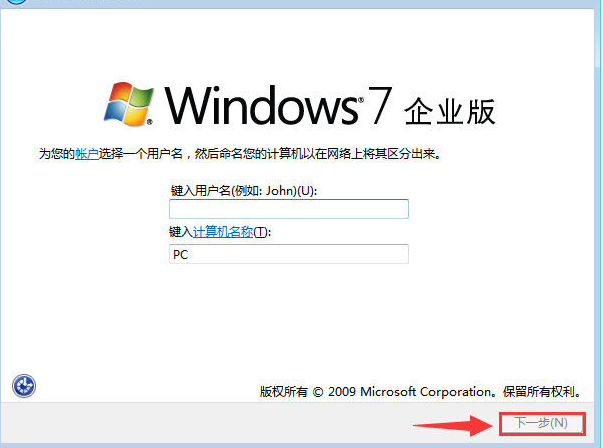
10. Définissez le mot de passe de connexion à l'ordinateur (cet élément est facultatif)
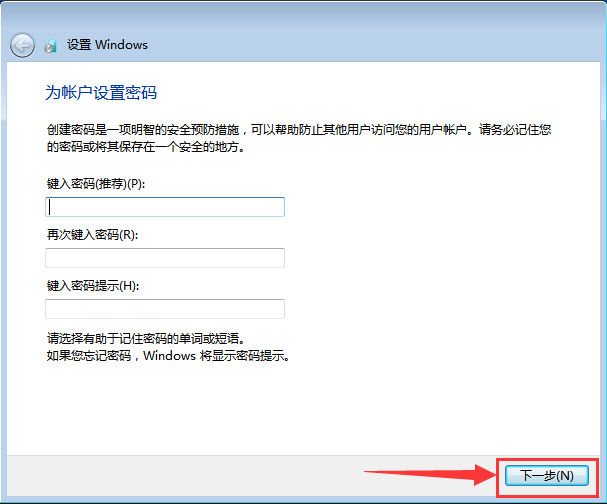
11. plus tard (A)
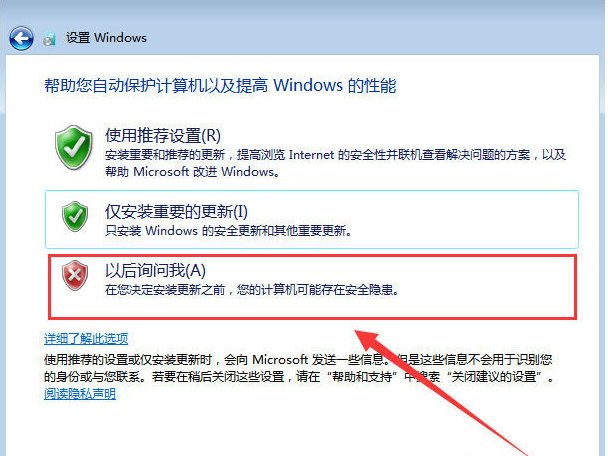
12. Réglez l'heure et la date (la valeur par défaut est l'heure de Pékin le même jour)
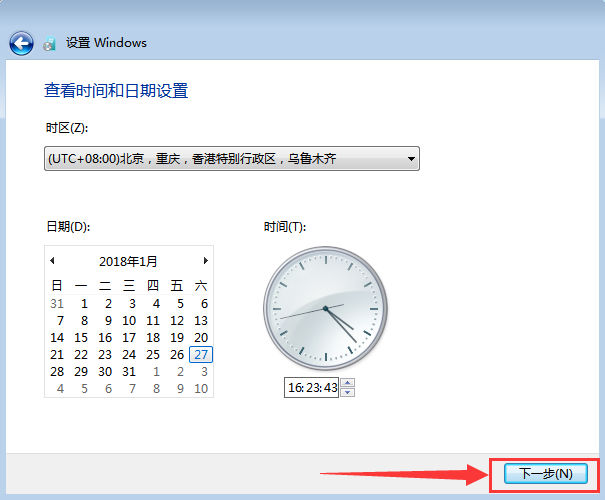
13. Ensuite, configurez votre propre réseau en fonction de vos besoins personnels
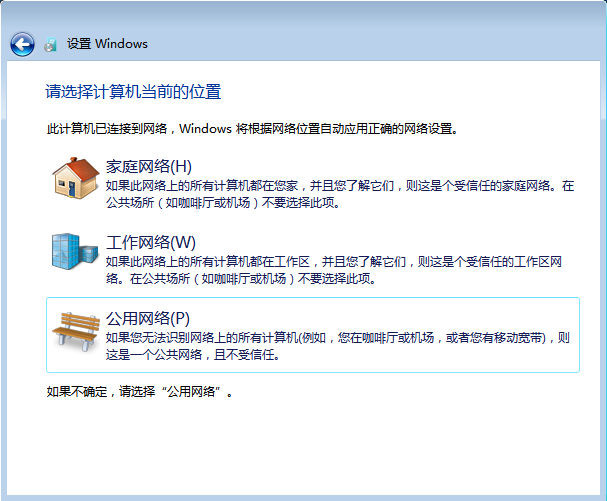
14. Après un moment, vous entrerez dans l'interface win7. Félicitations, vous avez terminé l'installation du système win7
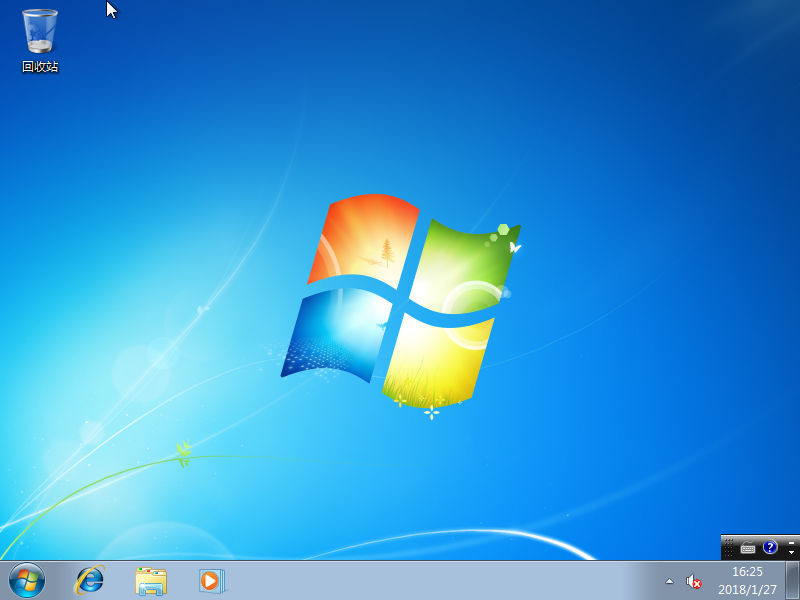
15. Ensuite, nous pouvons faire ressortir les icônes couramment utilisées. Faites un clic droit sur le bureau>Personnaliser>Modifier les icônes du bureau, puis cochez les icônes que vous souhaitez afficher
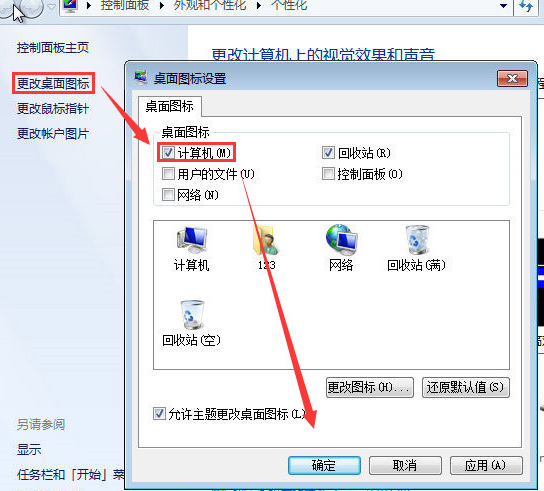
16 Pour vérifier l'état d'activation du système, cliquez avec le bouton droit sur Poste de travail>Propriétés pour afficher (vous pouvez utiliser. la clé ou l'activation KMS tierce, veuillez vérifier Baidu pour plus de détails)
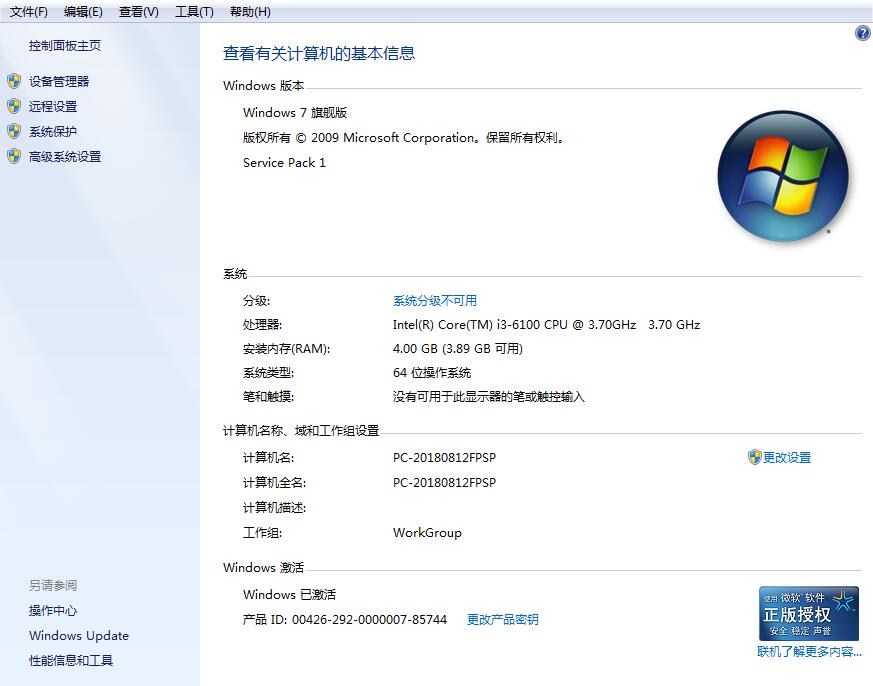
Remarques :
1. Le win7 d'origine n'a pas de pilote, vous devez préparer le package d'installation du pilote approprié ou l'outil de pilote hors ligne avant l'installation.
2. Ne pas utiliser L'installation d'une version supérieure à une version inférieure (telle que Win10 installant Win7) est sujette à d'autres problèmes d'installation
3 Pour installer Win7 64 bits dans un environnement système 32 bits, vous devez démarrer. l'installation via d'autres supports (tels que l'installation PE, le démarrage sur disque U)
Plus d'informations sur le Win7 d'origine :
>>>Tutoriel d'installation du disque U pour le système Win7 d'origine
>>>Téléchargement du système Microsoft Win7 d'origine
>>>Où télécharger le système win7 original
Ce qui précède est le contenu détaillé de. pour plus d'informations, suivez d'autres articles connexes sur le site Web de PHP en chinois!

Outils d'IA chauds

Undresser.AI Undress
Application basée sur l'IA pour créer des photos de nu réalistes

AI Clothes Remover
Outil d'IA en ligne pour supprimer les vêtements des photos.

Undress AI Tool
Images de déshabillage gratuites

Clothoff.io
Dissolvant de vêtements AI

AI Hentai Generator
Générez AI Hentai gratuitement.

Article chaud

Outils chauds

Bloc-notes++7.3.1
Éditeur de code facile à utiliser et gratuit

SublimeText3 version chinoise
Version chinoise, très simple à utiliser

Envoyer Studio 13.0.1
Puissant environnement de développement intégré PHP

Dreamweaver CS6
Outils de développement Web visuel

SublimeText3 version Mac
Logiciel d'édition de code au niveau de Dieu (SublimeText3)
 Guide d'installation du logiciel ASUS Ultron : tutoriel détaillé
Dec 25, 2023 pm 07:01 PM
Guide d'installation du logiciel ASUS Ultron : tutoriel détaillé
Dec 25, 2023 pm 07:01 PM
Le logiciel Ultron d'ASUS nous permet de gérer nos propres périphériques matériels, ce qui est très intéressant pour les joueurs expérimentés. Alors, comment installer le logiciel ASUS Ultron dans win11 ? En fait, il suffit de le télécharger et de l'installer normalement. Installez le logiciel ASUS Ultron dans win11 : 1. Tout d'abord, nous entrons sur le site officiel d'ASUS. 2. Après avoir entré, sélectionnez « win11 » pour télécharger la version win11 d'Ultron. 3. Après le téléchargement, décompressez-le et exécutez le programme d'installation pour l'installer. 4. Si vous rencontrez une erreur d'installation et qu'un code d'erreur apparaît, vous ne pouvez pas l'installer. 5. Vous pouvez télécharger en ligne un package d'installation hors ligne RLS, le décompresser et « l'exécuter en tant qu'administrateur » pour le résoudre.
 Guide d'installation du pack de langue chinoise de la version préliminaire de Win11
Jan 02, 2024 pm 06:24 PM
Guide d'installation du pack de langue chinoise de la version préliminaire de Win11
Jan 02, 2024 pm 06:24 PM
La version préliminaire de Win11 est la première version de Win11 lancée par Microsoft. Cependant, de nombreux internautes ont constaté que le système ne dispose que d'une version anglaise après l'avoir téléchargé et installé, ce qui est très difficile à utiliser. À ce stade, vous pouvez télécharger et installer le package chinois dans la langue pour changer la langue en chinois. Jetons un coup d'œil à la méthode spécifique ci-dessous. Comment installer le pack de langue chinoise dans la version préliminaire de Win11 1. Tout d'abord, cliquez sur le menu Démarrer sur le bureau, recherchez et entrez "Paramètres", comme indiqué sur la figure, le bouton d'engrenage. 2. Sélectionnez ensuite « Heure et langue » dans l'interface des paramètres. 3. Sélectionnez « Langue » dans la barre latérale gauche et recherchez « langue préférée », puis cliquez sur le bouton « + » ci-dessous. 4. Recherchez et sélectionnez "
 Tutoriel d'installation du disque U pour le système d'exploitation Win7
Dec 23, 2023 pm 10:05 PM
Tutoriel d'installation du disque U pour le système d'exploitation Win7
Dec 23, 2023 pm 10:05 PM
Dans notre utilisation quotidienne des ordinateurs, nous rencontrerons dans certains cas l’utilisation d’une clé USB pour installer le système d’exploitation. Alors comment utiliser le disque U pour installer le système Win7 de YuLinMuFeng Pour ce problème, l'éditeur pense que l'on peut trouver YuLinMuFeng sur le site de ce site, puis trouver la version du système que nous devons télécharger. Utilisez ensuite un logiciel approprié pour créer notre système. Jetons un coup d'œil à la façon dont l'éditeur l'a fait pour les étapes spécifiques ~ Tutoriel d'installation de Yulin Mufeng win7 Disque USB >>> Téléchargement du système Yulin Mufeng win7 32 bits <<<>>>> Téléchargement du système Yulin Mufeng win7 64 bits << <1. Gardez la clé USB connectée à l'ordinateur, redémarrez l'ordinateur et démarrez.
 Comment installer la dernière version du système win10
Dec 29, 2023 pm 04:13 PM
Comment installer la dernière version du système win10
Dec 29, 2023 pm 04:13 PM
Lorsque nous utilisons des ordinateurs, si nous voulons installer un système d'exploitation ou réinstaller le système sur nos ordinateurs, de nombreux amis ne savent pas quoi faire. Ainsi, pour la question de savoir comment installer la dernière version du système win10, l'éditeur pense que nous pouvons d'abord télécharger le système d'exploitation requis à partir de ce site, puis l'installer via un logiciel tiers associé. Jetons un coup d'œil aux étapes spécifiques pour procéder ~ Comment installer la dernière version du système win10 1. Réglez le mode disque dur de l'ordinateur sur le mode disque dur ahciahci Comment configurer >>> 2. Créez un disque de démarrage USB , le voici Prenez le chou comme exemple. 3. Téléchargez le système win10 dont vous avez besoin. >>>gagner10200
 Démonstration graphique du didacticiel d'installation du système winpewin7
Jul 18, 2023 pm 06:41 PM
Démonstration graphique du didacticiel d'installation du système winpewin7
Jul 18, 2023 pm 06:41 PM
Lorsque le système Win7 a un écran bleu, un écran noir, une panne du système, etc. et ne peut pas entrer dans le système, nous pouvons utiliser une clé USB pour créer un disque de démarrage Winpe et réinstaller le système pour le réparer. Alors, comment installer le système Win7 sur une clé USB ? L'éditeur ci-dessous vous apprendra le tutoriel d'installation du système winpewin7. Les étapes d'installation spécifiques sont les suivantes : 1. Nous trouvons d'abord un ordinateur disponible, téléchargeons et installons l'outil de réinstallation du système en un clic de Xiaobai sur l'ordinateur et l'ouvrons, insérons un disque USB vierge de plus de 8 Go, sélectionnons le système de réinstallation du disque USB. mode et cliquez sur Démarrer. (Notez que les données importantes de la clé USB doivent d'abord être sauvegardées) 2. Sélectionnez le système d'exploitation win7 qui doit être installé et cliquez pour démarrer la production. 3. Le logiciel commence à télécharger automatiquement les images système, les pilotes et autres fichiers et attend que le disque de démarrage USB soit produit.
 Tutoriel graphique sur la réinstallation du système win7
Jul 19, 2023 pm 10:29 PM
Tutoriel graphique sur la réinstallation du système win7
Jul 19, 2023 pm 10:29 PM
Lorsque notre système informatique a été utilisé pendant une longue période, il y aura quelques problèmes mineurs. Cela ne peut être résolu qu'en réinstallant le système. La plupart des utilisateurs ne savent toujours pas comment réinstaller le système win7. Ensuite, l'éditeur partagera le système. méthode avec vous, jetons un coup d’oeil ensemble. La méthode pour réinstaller le système win7 est la suivante : 1. Tout d'abord, nous téléchargeons un logiciel système de réinstallation en un clic pour novice. Une fois l'installation terminée, nous ouvrons le logiciel, sélectionnons le système qui doit être téléchargé et cliquons sur « Installer ». ce système". 2. Commencez à télécharger le fichier image système et les données, attendez patiemment que le téléchargement soit terminé. 3. Une fois l'installation terminée, nous devons redémarrer l'ordinateur et cliquer manuellement sur le bouton "Redémarrer maintenant". en redémarrant et en entrant dans la page de l'élément de démarrage, nous sélectionnons la seconde.
 Guide d'installation Win11 : Vérifiez s'il peut être installé et tutoriel détaillé
Dec 26, 2023 pm 10:53 PM
Guide d'installation Win11 : Vérifiez s'il peut être installé et tutoriel détaillé
Dec 26, 2023 pm 10:53 PM
Je crois qu'un grand nombre d'amis savent déjà que Win11 a été officiellement lancé et souhaitent télécharger et mettre à niveau pour en faire l'expérience, mais ils ne savent pas si leur ordinateur peut installer Win11 et ils ne savent pas comment vérifier si ils peuvent l'installer. En fait, il existe plusieurs façons de jeter un coup d'œil avec l'éditeur ci-dessous. Comment savoir si vous pouvez installer Win11. Méthode 1 : Détection du logiciel 1. En fait, afin d'aider les utilisateurs à vérifier s'ils peuvent installer Win11, Microsoft a spécialement lancé un logiciel de détection de l'état de l'ordinateur. 2. Ce logiciel s'appelle healthcheck et peut être téléchargé depuis ce site. 3. Après le téléchargement et l'installation, ouvrez le logiciel et sélectionnez « Vérifier maintenant » pour savoir si vous pouvez installer win11. Méthode 2 : Vérifiez manuellement 1. Vous pouvez également rooter
 Guide d'installation du système d'exploitation Win7
Jan 04, 2024 pm 03:53 PM
Guide d'installation du système d'exploitation Win7
Jan 04, 2024 pm 03:53 PM
Pour certains utilisateurs qui utilisent le système d'exploitation win7, il peut y avoir des problèmes qui nous obligent à réinstaller le système dans certains cas. Ainsi, après avoir téléchargé le système d'exploitation depuis msdn, de nombreux amis ne savent toujours pas comment l'installer. Alors maintenant, laissez l'éditeur vous expliquer les étapes d'installation détaillées du système d'origine ~ J'espère qu'il pourra vous aider. Tutoriel d'installation du système Win7 d'origine Préparations d'installation : 1. >>> Téléchargez le fichier image original du CD win7 (voici win10190964-bit 2020 Thunder et le disque réseau qui peut être ouvert) 3. Faites une sauvegarde des fichiers importants (les données n'ont pas de prix) 4. . Préparez-vous à l'avance. Configuration minimale requise pour un bon pilote de carte réseau : 1. Processeur 1 GHz ou supérieur 2. 1 Go de mémoire (32 bits) ou 2 Go.






